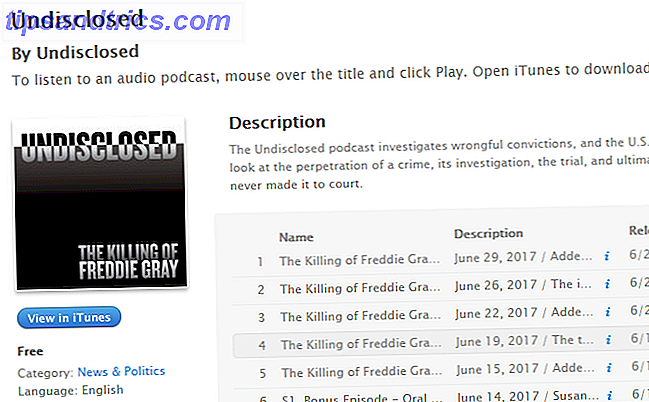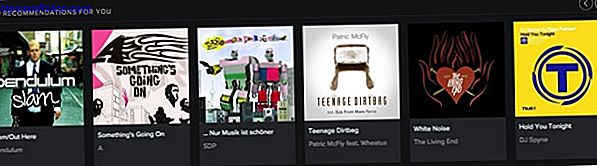Digital notering er fremtiden. Mens det ikke er noe galt med penn- og papirnotater 5 måter å sparke Moleskine-notatboken opp en hakk 5 måter å sparke Moleskine-notatboken opp en hakk I løpet av årene har Moleskine-notatboken blitt et varemerke for alle som dabbler i kreative tiltak. Faktisk er Moleskine nesten like ikonisk som Apple-bæreren, hipster-brillene og den daglige ... Les mer, ingen kan nekte at digitalisering kommer med mange fordeler, for eksempel muligheten til å få tilgang til notatene dine hvor som helst du går og enkel å lage pålitelige sikkerhetskopier. 5 Grunnleggende sikkerhetskopieringsfakta Hver Windows-bruker bør vite 5 grunnleggende sikkerhetskopieringsfakta. Hver Windows-bruker burde vite at vi aldri tryr for å minne deg om å lage sikkerhetskopier og holde dataene dine trygge. Hvis du lurer på hva, hvor ofte, og hvor du skal sikkerhetskopiere filene dine, har vi rett frem svar. Les mer .
Denne veiledningen er tilgjengelig for nedlasting som en gratis PDF. Last ned Evernote vs OneNote: Hvilken notatbåt er riktig for deg? nå . Du er velkommen til å kopiere og dele dette med venner og familie.Ønsker du å komme i gang? Så din første stopp bør være vår guide til å ta gode digitale notater. En rask og skitten guide til perfekt digital notat. Ta en rask og skitten guide til perfekt digital notat. Lær hvordan du tar notater på den riktige måten. Her er noen av de mest effektive tipsene for å bli en digital notatprodusent. Les mer . Noen få enkle tips og triks kan være alt som trengs for å øke notatkunnskapene dine til neste nivå. Men digitale notater må tas ned i noe, og for de fleste betyr det at det skal avgjøres mellom Evernote og Microsoft OneNote.
Begge er absolutt gode, men hvilken er bedre for deg ? Bare du kan svare på det som svaret avhenger av personen. Vi håper denne sammenligningsartikkelen vil hjelpe deg med å ta den beste og mest informerte beslutningen du kan.
Navigasjon: Grensesnitt | Notat-funksjoner | Organisatoriske funksjoner | Tilgjengelighet av kryssplattform | Priser og planer
For å være klar sammenligner vi Windows desktop-versjoner av hvert program. Vi nevner tilgjengeligheten på kryssplattformen i nærheten av slutten, men bare så du vet, dyptgående vurderinger av ikke-Windows-versjoner er utenfor rammen av denne artikkelen.
Brukergrensesnitt
Brukergrensesnitt er et vanskelig tema. De er viktige, men de er ikke alt. Et flott grensesnitt er ikke nok til å lagre en dårlig app, men samtidig vil et dårlig grensesnitt lett gjøre meg vekk fra et ellers funksjonelt program.
Og når det gjelder digital notering, er brukergrensesnitt uten tvil viktigere enn i andre applikasjoner. Hvis grensesnittet ikke føles behagelig for deg, skal du bruke mer tidbrudd med programmet enn å ta notater.
Folk har forskjellige ideer om hva som er et flott grensesnitt - ja, det er det meste subjektivt - så jeg vil bare fremheve kjerneforskjellene mellom disse to og la deg lage dine egne vurderinger.
Evernote
Evernote bruker en tre-kolonne design som gjør det enkelt og raskt å bytte mellom mange forskjellige notater og notatbøker når det er nødvendig. Hvis du krymper vinduets bredde til mindre enn 840 piksler, forsvinner sidebjelken, og grensesnittet blir en to-kolonne-design med mer pustplass.
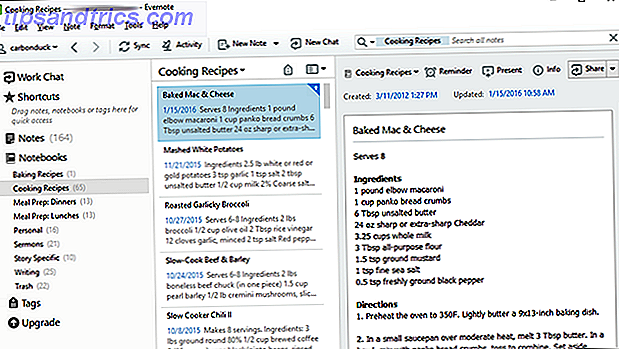
Du kan også gå inn i alternativene og bytte til en layout som deler notisboken og notater horisontalt, men jeg ser egentlig ikke noen fordeler i denne modusen. Selvfølgelig kan du alltid deaktivere notatpanelet helt og få tilgang til notater ved å dobbeltklikke i notisboken.
Alt i alt, jeg liker at Evernote's layout er så fleksibelt nok til å imøtekomme nesten alles smak. Mengden av hvite plass er perfekt, men mangel på farger kan være vanskelig på øynene.
OneNote
OneNote føles veldig rart først, og det kan ta litt tid å bli komfortabel med det, men jeg tror personlig det er mer intuitivt og bidrar til produktivitet. Jeg føler også at OneNote er mer responsiv (les: mindre laggy) enn Evernote på min flereårige bærbare, selv om kjørelengde kan variere.
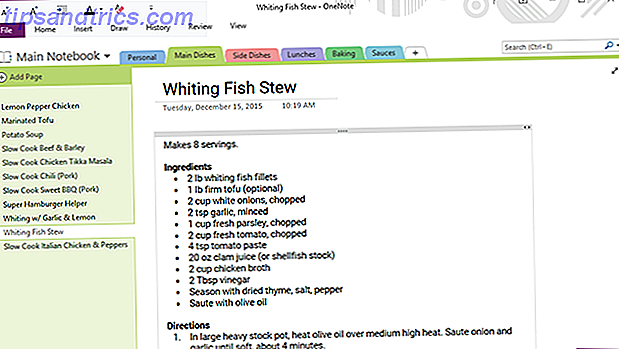
I OneNote jobber du i en enkelt notatbok om gangen. Hver notatbok har faner øverst for å skille mellom seksjoner, og hver seksjon har faner i sidefeltet for å skille mellom sider. Vil du bytte bærbare datamaskiner? Bare bruk rullegardinmenyen øverst til venstre.
En quirky men nyttig ting i grensesnittet er Quick Access Bar øverst. Du kan tilpasse Hurtig tilgangslinjen i alternativene Boost OneNote-produktivitet Med Hurtig tilgang-verktøylinjen Boost OneNote-produktivitet med verktøylinjen Hurtig tilgang Hvis du ikke bruker Hurtig tilgang-verktøylinjen i OneNote, bør du! Det kan virkelig øke hastigheten på arbeidsflyten din hvis du har mange gjentatte handlinger. Les mer for å legge til / fjern nesten alle handlinger du kan utføre i OneNote. Denne funksjonen er ekstremt nyttig ofte brukte handlinger, som å sette inn ting eller endre formater.
Til slutt er det mye å like om begge, men de er også veldig forskjellige fra hverandre. Jeg foretrekker personlig OneNotes tilnærming, men det kommer virkelig til dine egne preferanser.
Notat-funksjoner
Både Evernote og OneNote kan håndtere regelmessig notatopptak, inkludert alle kjerneordbehandlingsfunksjonene som du forventer i en seriøs dokumentredigerer, samt ting som bilde-, video- og optisk tegngjenkjenning (OCR).
Men en håndfull ting er ganske forskjellig mellom de to.
avsnitt
For det første kan OneNote håndtere frie flytende "avsnitt", som er grupperinger av notater som du kan flytte rundt på siden hvor du vil. Dette er i sterk kontrast til de fleste andre notatbøker som bare kan håndtere notater på linje for linje.
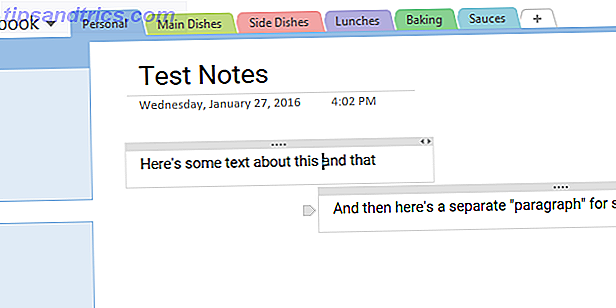
Mange har kommet for å elske måten OneNote håndterer sine avsnitt og annet notatinnhold, men noen mennesker adamant hater det. Vi skjønner at det er en polariserende funksjon, og det kan gjøre det til en avtale-breaker.
Bare vet at hvis du foretrekker den tradisjonelle linjene for å ta notater, er det definitivt mulig i OneNote. Alt du trenger å gjøre er å ignorere at funksjonen eksisterer.
Håndskrift og tegning
Selv om begge appene kan importere håndskrevne notater som bilder, er en ting som skiller OneNote fra Evernote evnen til å tegne og skrive notater for hånden rett inn i applikasjonen.
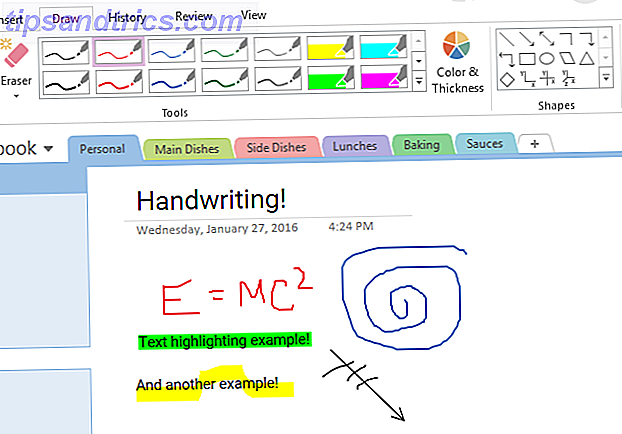
Verktøy som tilbys av OneNote inkluderer penner og highlighters med varierende farger og tykkelser, linjer, piler, figurer, grafer og en viskelær for når du gjør feil. Tegning i Evernote gjøres eksponentielt bedre når du bruker en tegnetablett i stedet for en mus.
Merk: Evernote støtter indirekte tegning og håndskrevne notater hvis du tar notater ved hjelp av en av Evernotes mobilapper.
Web Clipper
Begge programmene har noe som kalles en Web Clipper som kan klippe hele nettsider fra Internett (f.eks. For forskning) og lagre dem direkte som notater, selv om Evernote generelt regnes for å være miles foran. Hvorfor bør du bruke Evernote som ditt sted å plassere for? Husker alt, hvorfor du burde bruke Evernote som din gå til sted for å huske alt Husk alt. Det er Evernote mottoet, og det er det som gjør det mulig for deg å gjøre det beste. Hvis du ikke er kjent med Evernote, er du inne for en god opplevelse! Hvis du har hørt om det, men ... Les mer om OneNote i dette området.
Hovedforskjellen er at Evernote's clipper gir mer presisjon og fleksibilitet. Evernote kan klippe forenklede artikler og skreddersydde skreddersydde størrelser, og du kan annotere resultatene. Ikke bare det, men Evernote lar deg velge hvor klippet går, mens OneNote alltid sender det til Quick Notes (og da må du flytte det manuelt).
maler
OneNote har en funksjon som heter Maler, hvor du kan opprette og redigere dine egne forhåndsinnstilte sidelayouter. Hvis det er et bestemt format du trenger for en bestemt type notat (f.eks. Møte agenda, forelesningsnotater, designannonser), sparer du mye tid.
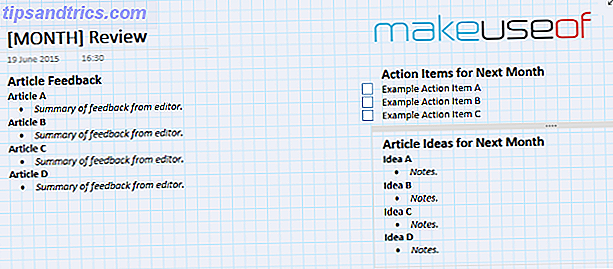
Sjekk ut vår guide til bruk av OneNote-maler. Slik bruker du OneNote-maler til å bli mer organisert. Slik bruker OneNote-maler til å bli mer organisert. OneNote er en fin måte å holde tankene dine organisert, og maler kan gjøre prosessen enda enklere. Lær hvordan du bruker, rediger og opprett dine egne maler med denne veiledningen. Les mer for mer informasjon.
Notat Lenker
Hvis du noen gang har ønsket at notatet ditt kan være mer som en wiki, så vil du elske Evernote's Notes Links-funksjonen. Lang historie kort, du kan sette inn klikkbare koblinger til andre notater i en notatbok, som kommer til å være veldig praktisk for ting som dokumentasjon.
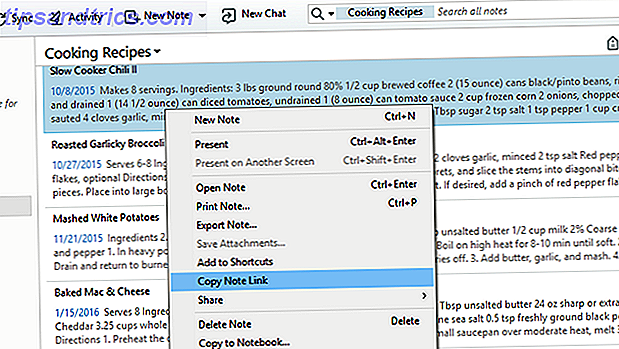
Det er en av funksjonene som setter Evernote fra hverandre. 5 Kule funksjoner som beviser Evernote er fortsatt en kick-ass-tjeneste. 5 Kule funksjoner som beviser Evernote, er fortsatt en kick-ass-tjeneste. Med alle hooplaene rundt Google Disk, og alle går på nøtter over Dropbox, Jeg tror en annen tjeneste blir svært forsømt - Evernote. Vår Evernote dekning har vært ganske sketchy for sent, og jeg ... Les mer fra de fleste av sine konkurrenter. OneNote kan imidlertid også koble sider til andre sider bare ved å skrive ut notat tittelen ordentlig og omgitt av [[og]]. En vei er lettere enn den andre, men begge er fortsatt utrolig nyttige.
Docked redigering
Har du noen gang hatt å ta notater mens du ser på en video eller leser gjennom en nettside, for eksempel under en videoforelesning eller et online kurs? Bytte frem og tilbake mellom vinduer kan være en stor gener, og derfor er OneNotes dockingsfunksjon så kjempebra.
Det kan virke litt uhåndterlig først, men når du blir vant til det, har du det vanskelig å bruke noe annet. Det er utrolig praktisk, og det er lett å undervurdere hvor nyttig det er hvis du ikke faktisk prøver det selv.
Sjekklister lister~~POS=HEADCOMP
I tillegg til vanlige tekstnotater kan du enkelt lage sjekklister som fungerer bra for å gjøre lister, påminnelser og mer.
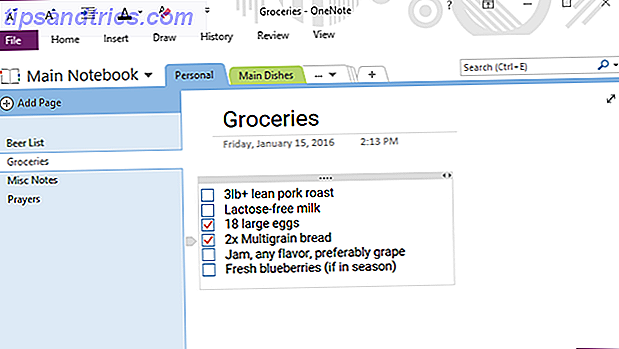
Ved hjelp av disse sjekklistene kan du gjøre noen veldig interessante ting, både i Evernote Få kreativ med Evernote: 10 Unike bruksområder du ikke har tenkt på Få kreativitet med Evernote: 10 Unike bruksområder du ikke har tenkt på Evernote er et av de beste verktøyene i produktivitet, og med et bredt utvalg av multiplatform-apper, er det ingen grense for måten du kan bruke tjenesten på. Vi er store fans av Evernote her ... Les mer og i OneNote 10 Unike måter å bruke Microsoft OneNote 10 Unike måter å bruke Microsoft OneNote OneNote er en av Microsofts mest underrated apps. Den er tilgjengelig på nesten alle plattformer og kan gjøre mange triks du ikke ville forvente fra en notat som holder appen. Les mer . Uansett hvilken du foretrekker, er opp til deg.
Matte
Digitale notatprogrammer har aldri vært bra når det gjelder matte, noe som OneNote virkelig utmerker seg over alle andre notatprogrammer. Hvis du for eksempel skriver 1934/121 = i et notat, vil OneNote automatisk beregne svaret for deg.
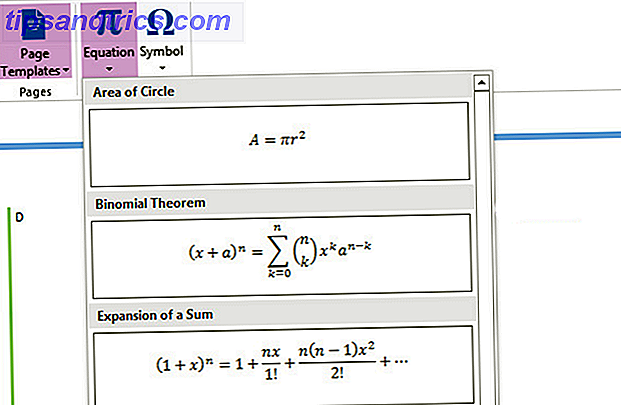
Men enda viktigere, OneNote kan håndtere avanserte matematiske ligninger, inkludert kalkulator og utover. Av deg er en høyskole student som skal ta mange matte-relaterte kurs, så dette er en av de beste grunnene til å begynne å utnytte OneNote 5 måter å dra nytte av Microsoft OneNote 5 måter å dra nytte av Microsoft OneNote Les mer akkurat nå.
kryptering
En ting som er veldig kult om Evernote, er evnen til å kryptere valg av tekst. Alt du trenger å gjøre er å sette inn en passordfrase, og teksten blir gjemt bak den. Dessverre kan du ikke kryptere hele sider eller bærbare datamaskiner.
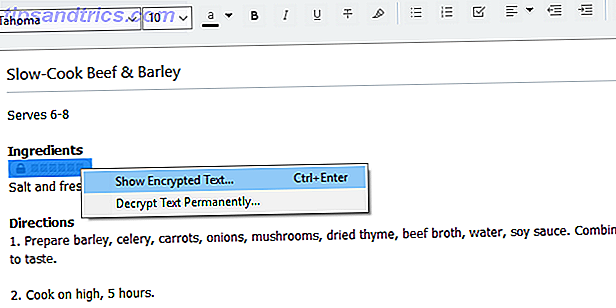
Kontrast dette med OneNote, som bare kan gjøre passordbeskyttelse for seksjoner, men ikke bærbare eller sider.
Versjonshistorie
Den siste bemerkelsesverdige funksjonen som fortjener å fremheve, er evnen til å spore og gå tilbake til tidligere versjoner av et notat, som er tilgjengelig i både Evernote og OneNote, med unntak av Evernote's funksjon er utilgjengelig for gratis brukere. (Prisalternativer vil bli diskutert i slutten.)
Versjonshistorier gir deg hjerte når du redigerer notater fordi du aldri trenger å bekymre deg for å "miste" noe, selv når du sletter store biter av tekst. Hvis du noen gang trenger noe du slettet, kan du bare se gjennom endringshistorikken.
Organisatoriske funksjoner
Med notatopptakene dekket, er det på tide å se på et annet - men like viktig - aspekt av digitale notater: holde dem organisert, finne notater raskt og ikke bli gal når notatboken blir full.
Tags
En av de mest nyttige måtene å holde orden på er å merke hvert notat du lager. Hver gang du redigerer et notat, vurderer du kodene. Disse kodene kommer til nytte på mange måter, men hovedsakelig for å søke (som vi snakker om i et øyeblikk).
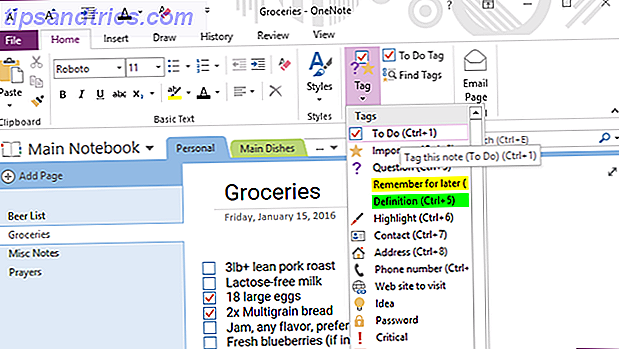
Mellom de to, tror jeg Evernote har det bedre merkingssystemet, som lar deg skrive ut hvilke tagger du vil ha under hvert notat. OneNote tvinger deg til å opprette og redigere koder separat før du bruker dem til hvert notat, som har fordeler (mye lettere å spore), men krever litt mer innsats.
Søke
Både Evernote og OneNote har innebygde søkefunksjoner for å hjelpe deg med å finne notater du har skrevet, men tilsynelatende feilplassert. Søke er også en god måte å raskt bytte mellom notater som ikke er i samme notatbok.
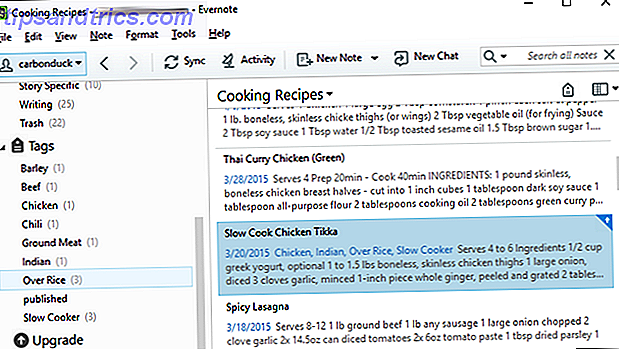
Men Evernote har en langt kraftigere søkemotor enn OneNote, med minst 20 forskjellige søkegenskaper. 20 Evernote Search Features Du bør bruke 20 Evernote-søkemuligheter du bør bruke Det er en ting å bruke Evernote, men det er helt annet å mestre Evernote . Hvis du er ny til Evernote, vil jeg ikke komme over som det er noe komplisert - det er ikke, faktisk, det er ... Les mer som du kan bruke til å virkelig begrense dine spørsmål og finne de nøyaktige notatene du trenger . Du trenger sannsynligvis ikke dem hvis du ikke er en strømbruker, men de er verdt å lære uansett.
Til slutt har både Evernote og OneNote muligheten til å gjenkjenne og søke etter tekst i bilder, noe som betyr at du kan søke etter det håndskrevne forelesningsnotatet uten å først transkribere det til tekst for hånd. Noen kan si at man har bedre OCR-søk enn den andre, men begge er ganske gode og liknende.
Merk: Forveksle ikke dette med OCR-tekstutvinning. Begge kan gjenkjenne tekst i bilder og søk basert på den teksten, men bare OneNote kan faktisk trekke ut tekst fra et bilde til utklippstavlen. Evernote kan ikke.
snarveier
En annen funksjon som Evernote har og OneNote mangler: snarveier. Du kan også tenke på dem som favoritter eller bokmerker. Kort sagt, du kan dra noe notat i "Snarveier" -delen i sidefeltet for umiddelbar tilgang.
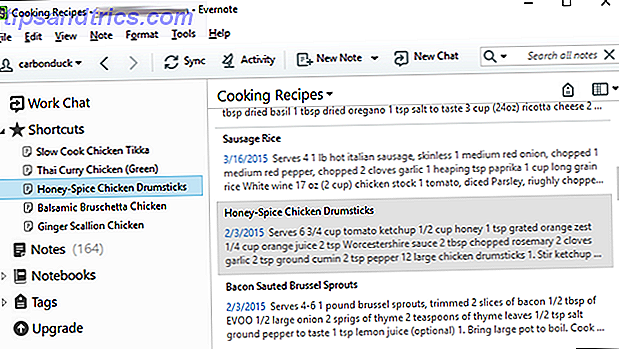
Det er en liten funksjon i den store ordningen med ting, men du savner det virkelig når du kommer til å stole på det som en notatbrikke og det er plutselig utilgjengelig. Kanskje en dag OneNote vil implementere noe lignende, men fra nå av er gapet merkbart.
påminnelser
For de som har notatdrevene, er Evernote's Påminnelsesfunksjon svært nyttig. Påminnelser settes manuelt per notatbasis, og en gang til er påminnelser sitter øverst i notatlisten din, slik at du ikke glemmer det. Du kan til og med motta varsler, for eksempel via e-post.
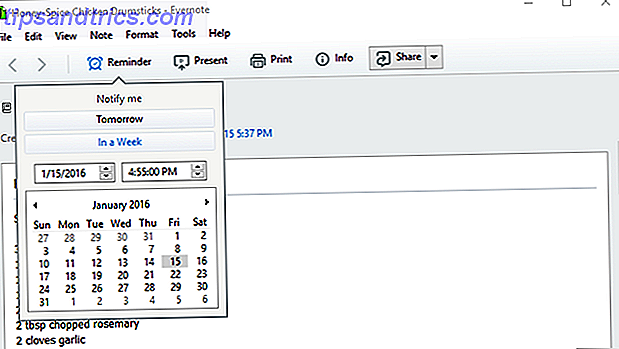
OneNote har ikke noe slikt. I stedet vil den nærmeste funksjonen være dens tette integrasjon med Outlook Slå Outlook til et prosjektstyringsverktøy med OneNote Integration Slå Outlook inn i et prosjektstyringsverktøy med OneNote Integration OneNote kan gjøre mer enn du tror. Vi viser deg hvordan du gjør Outlook til å gjøre listen til et kraftig prosjektstyringsverktøy ved hjelp av OneNote-plugin for Outlook. Les mer (desktop-klienten, ikke e-posttjenesten Hotmail er død! Microsoft Outlook-e-posttjenester forklares Hotmail er død! Microsoft Outlook-e-posttjenester forklart Stopp å søke etter Hotmail! Terminologien rundt de ulike Microsoft Outlook-e-posttjenestene er forvirrende. vite om det kalles Outlook webapp, Outlook Online eller annet, la oss forklare. Les mer) og muligheten til å sende e-post direkte til Outlook, som blir en Outlook-oppgave. Ikke veldig elegant, men det slags arbeid.
Import Eksport
Hvis du vil migrere til et av disse to programmene, vil du sannsynligvis få med deg alle dine gamle notater sammen med deg. Best case scenario, du vil kunne importere dem alle med ett klikk. Verste tilfelle, du må manuelt skrive inn hvert notat en etter en.
Men først, la oss se på deres eksportalternativer.
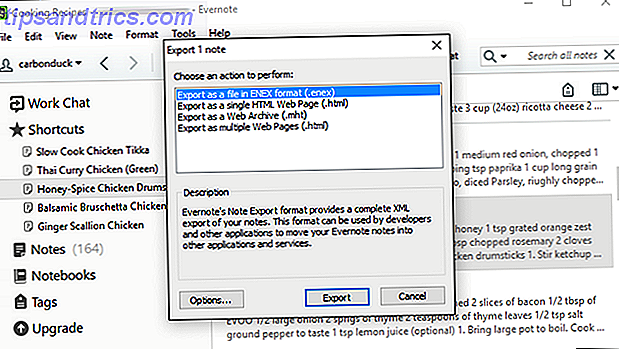
Evernote har en håndfull nyttige eksportalternativer, inkludert muligheten til å kombinere alle notatene dine i en enkelt HTML-fil eller eksportere hvert notat som sin egen HTML-fil. Men mest nyttig er ENEX-formatet, som gjør det enkelt å overføre notater til en annen datamaskin med Evernote.
Når du eksporterer, kan du også angi hvilke detaljer som skal inkluderes eller utelukkes, inkludert notattitler, tidsstempler, forfatter, plassering og koder. Eksporterer er en effektiv måte å sikkerhetskopiere Evernote data på. 3 måter å sikkerhetskopiere Evernote (og trenger du?) 3 måter å sikkerhetskopiere Evernote (og trenger du?) I motsetning til, say Dropbox, tilbyr Evernote ikke en revisjonshistorie, innholdet ditt synkroniseres som-er. Dette betyr at du potensielt kan miste et notat du ved et uhell sletter fra søppelet, eller noe innhold du ved et uhell sletter ... Les mer.
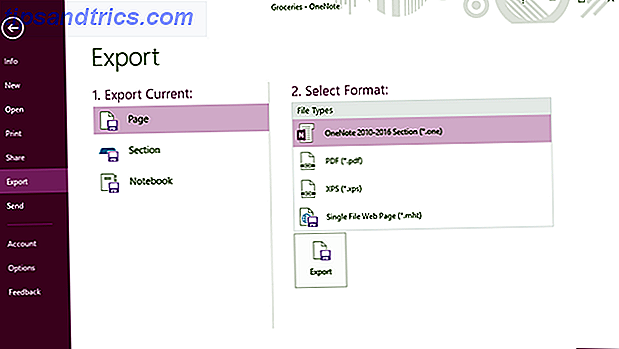
OneNote er langt mer fleksibel i sine opsjoner. Du kan velge om du vil eksportere gjeldende side, nåværende del eller hele den nåværende notisboken. For hvert alternativ kan eksport gjøres i PDF, XPS, MHT eller OneNote-spesifikke formater.
Dessverre faller både Evernote og OneNote så langt som import. OneNote har ikke en importfunksjon, mens Evernote kun kan importere ENEX-filer og OneNote-notatbøker.
Fra nå av er det definitivt enklere å migrere fra OneNote til Evernote. Men hvis du er åpen for å bruke et tredjepartsverktøy, er det sikkert mulig å migrere Evernote til OneNote Slik overfører du fra Evernote til OneNote, og hvorfor du bør overføre fra Evernote til OneNote, og hvorfor du burde tenke at Microsoft OneNote er bedre enn Evernote? Eller kanskje passer det bare med prosjektstyringsstilen din. Uansett, her er hvordan du kan overføre alle notatene dine fra Evernote til OneNote enkelt. Les mer også.
Cross-Platform Tilgjengelighet
Både Evernote og OneNote er kjent for å være plattformløsninger. Alt vi dekket til nå, er imidlertid kun aktuelt for Windows-skrivebordet. Her er en rask oversikt over hva du kan forvente fra sine andre versjoner.
web
Begge programmene har webversjoner som du kan få tilgang til hvor som helst, og en helt egen artikkel kan skrives for å sammenligne de to. Det viktigste er imidlertid at de begge ganske mye ligner på skrivebordet sine kolleger.
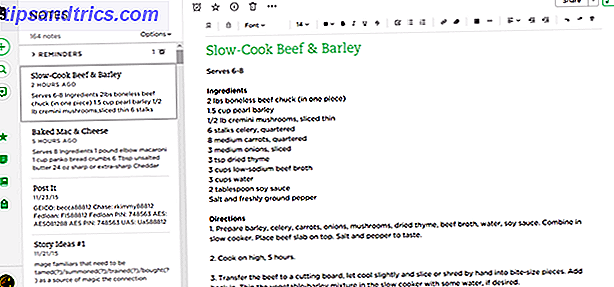
Det kan ikke virke som det først, men Evernotes webklient er uvanlig vanskelig å navigere. I motsetning til desktop-appen er nesten alt i web-appen skjult bak ekstra klikk. Grensesnittet mangler polsk, er for hardt på øynene, og mangler respons.
Hvis Evernote bare var tilgjengelig i Web-skjema, ville jeg personlig skrive det av som ubrukelig. Det virker nesten som om det er ment å bli brukt på et bord, men det er en mobil versjon av Evernote, slik at det ikke kan være riktig. Annet enn det, har det mange av de samme funksjonene som den stasjonære versjonen.
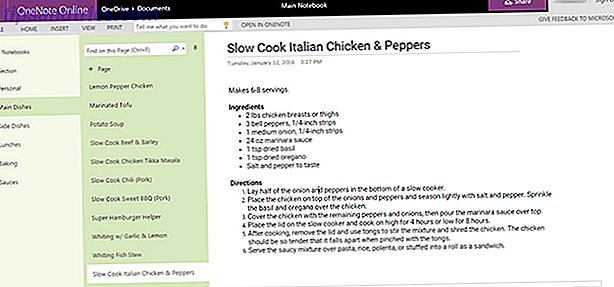
OneNotes webgrensesnitt er mye hyggeligere på øynene og langt lettere å navigere. Som Evernote, faller OneNote Online også i motsetning til skrivebordet, men det er i det minste brukbart. Faktisk, hvis OneNote bare var tilgjengelig på nettet, er det godt nok at jeg gjerne vil fortsette å bruke den.
Den eneste klagen jeg har er at noen ganger vil jeg omorganisere sidens rekkefølge i en seksjon, og den nye bestillingen vil ikke lagre. Det er bare en liten pine skjønt. Alt annet ser ut til å fungere helt fint.
Mobil
Det vi har funnet er at enten du er i Android eller iOS, og om du bruker en smarttelefon eller en nettbrett, er mobilversjonene av både Evernote og OneNote fantastisk.
I begge tilfeller er brukergrensesnittene deres moderne, deres ytelse er rask, krasjer er sjeldne eller ikke-eksisterende, og alt fungerer som du forventer.
Den eneste ulempen er at begge disse programmene er litt funksjonelle - tunge - noe som ikke nødvendigvis er dårlig, men kan være litt overveldende hvis du bare ser etter noe veldig enkelt og lett. Ingen av disse er hvor som helst nær lettvekt.
Det er noen gode notatalternativer Time to Ditch Evernote? Letterspace & Fetch Er tvingende alternativer Tid til Ditch Evernote? Letterspace & Hent er dømmende alternativer Hvis du leter etter et tillegg eller et alternativ til Evernote, la meg - en bærbar junkie - foreslå Letterspace eller Fetchnotes for ren enkelhet og brukervennlighet. Les mer der ute, men bare vet at hvis du ender med å bruke noe annet, mister du muligheten til å synkronisere med skrivebordet ditt og nettet - og det er en av hovedgrunnene til å bruke disse appene i utgangspunktet.
Last ned: Evernote (Android | iOS), OneNote (Android | iOS)
synkronisering
En ting å nevne om tilgjengelighet på tvers av plattformer: Begge programmene holder alle notatene dine synkronisert på skyen, slik at de er tilgjengelige uansett hvilke versjoner av appen du bruker.
For eksempel elsker jeg at jeg kan lage oppskrifter på skrivebordet mitt og se dem på kjøkkenet ved hjelp av min telefon eller nettbrett. Imidlertid, mens jeg har lagt merke til svært få synkroniseringsproblemer med Evernote, virker OneNote litt treg - til tider å ta oppover flere minutter for å forplante endringer mellom enheter.
Priser og planer
Den aller siste tingen å bekymre seg er prisen. Hvor mye koster det å bruke disse utrolig kraftige applikasjonene? Det er et viktig spørsmål, og i dette tilfellet er svaret ganske enkelt.
Microsoft OneNote er 100% gratis å laste ned og bruke OneNote er nå helt gratis med flere funksjoner enn før OneNote er nå helt gratis med flere funksjoner enn før Evernote regner ikke lenger med å legge merke til at det er notatbøker. Microsoft nylig annonsert OneNote ville være mer gratis enn noen gang før. La oss vise deg hva dette betyr når det gjelder funksjoner og funksjonalitet. Les mer uten begrensninger eller forkrøblede funksjoner. Vær oppmerksom på at noen begrensninger gjelder for Mac-brukere. Viktigst av alt, vil alle notatene lagres på en OneDrive, ikke lokalt. Men hvis du virkelig aldri vil betale en cent, så er OneNote veien å gå.
Evernote, derimot, kan koste deg.
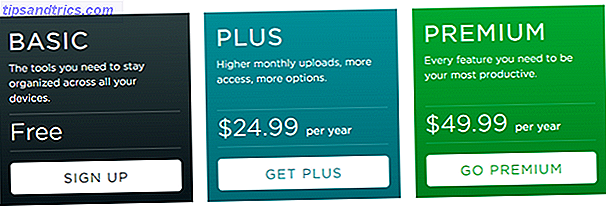
På Free-nivået har du tilgang til skrivebordet, nettverket og mobilversjonene, og de synkroniserer seg ganske bra. Du vil imidlertid være begrenset til 60 MB nye data (enten tekst, bilde eller hva som helst annet) per måned. For tunge brukere, er det ganske begrensende.
Plus-nivået koster 25 dollar per år og øker grensen til 1 GB nye data per måned. Du får også frakoblet tilgang til dataene dine på mobilenheter (utilgjengelig i Free-nivået), samt muligheten til å låse Evernote med en passkode på mobilen.
Premium-nivået koster $ 50 per år og øker grensen til 10 GB nye data per måned. Du får også noen avanserte funksjoner som å annotere vedlagte PDF-filer, vise tidligere versjoner av notater, og muligheten til å slå notater til presentasjoner.
Last ned: Evernote og OneNote for Windows, Mac, Android, IOS og Windows Mobile.
Hvilken notatkonkurranse overbeviste deg?
Hvis du virkelig foretrekker Evernote over OneNote, er prisen kanskje verdt det. Likevel, mens Evernote har flere funksjoner som er veldig hyggelige, holder jeg meg til å bruke OneNote på grunn av det overlegne grensesnittet og mangelen på restriksjoner.
På slutten av det hele, hva synes du? Hvilket notatprogram er det rette for deg? Evernote, OneNote, eller verken? Hvilke funksjoner er det viktigste? Del dine tanker med oss i kommentarene!